电脑系统下载:笔记本电脑win10系统调低显示器亮度的办法
发布日期:2018-07-02 作者:Win10正式版官网 来源:www.52xitong.comwin10系统是一款常用系统,今天电脑系统下载小编要跟我们讨论的话题就是,在win10系统中,使用笔记本电脑的时候,怎么来调整显示器的亮度,下面进入正题!
首先,您需要点击控制面板。 点击控制面板,可以通过win10的开始菜单,也可以通过win+R调出运行框,写入control,回车,便可调出:
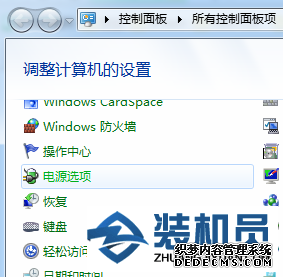 如上图,接着,大家找到“电源选项”,电源选项是一个能够让大家对电源相关设置进行调整的选项,而在笔记本电脑中,电源选项中,就有调节笔记本屏幕亮度的设置,打开电源选项,进入到电源选项中,如下图所示:
如上图,接着,大家找到“电源选项”,电源选项是一个能够让大家对电源相关设置进行调整的选项,而在笔记本电脑中,电源选项中,就有调节笔记本屏幕亮度的设置,打开电源选项,进入到电源选项中,如下图所示:
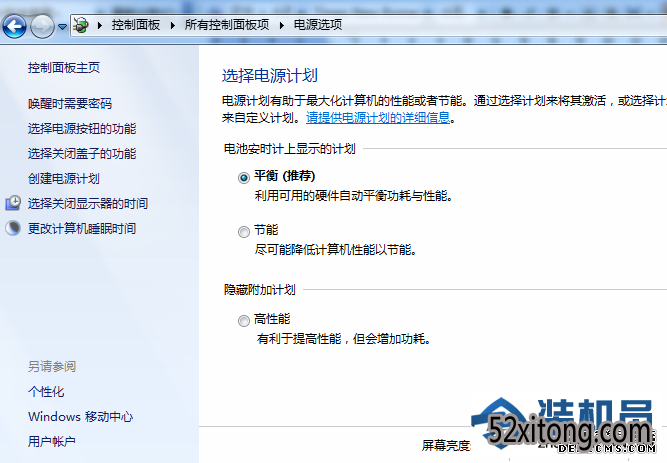 如上图所示,在电源选项中,能够看到默认界面下的右下方,有一个屏幕亮度的调节选项,在这里,大家只需要这里拖动滑块,实际上就能够调整笔记本显示屏的亮度。
而除了这个办法之外,想要调节笔记本电脑的屏幕亮度,还可以采用下面这个办法:
目前除了少部分较为老旧的笔记本,绝大多数笔记本都能够通过辅助功能键,来进行快捷调整屏幕亮度,一般快捷键为Fn辅助功能键,加上一个F键,F键大概是F4加F5(一个调高、一个调低),或者是其他F键,往往笔记本键盘上,都是有Fn键和F键的。
电脑系统下载小编提醒我们,若您使用的是台式机的话,可以使用显示器上的屏幕调节按钮,来调节显示器的亮度!
如上图所示,在电源选项中,能够看到默认界面下的右下方,有一个屏幕亮度的调节选项,在这里,大家只需要这里拖动滑块,实际上就能够调整笔记本显示屏的亮度。
而除了这个办法之外,想要调节笔记本电脑的屏幕亮度,还可以采用下面这个办法:
目前除了少部分较为老旧的笔记本,绝大多数笔记本都能够通过辅助功能键,来进行快捷调整屏幕亮度,一般快捷键为Fn辅助功能键,加上一个F键,F键大概是F4加F5(一个调高、一个调低),或者是其他F键,往往笔记本键盘上,都是有Fn键和F键的。
电脑系统下载小编提醒我们,若您使用的是台式机的话,可以使用显示器上的屏幕调节按钮,来调节显示器的亮度!
相关系统推荐
Win10系统教程栏目
Win10系统教程推荐
win10系统下载排行
友情链接